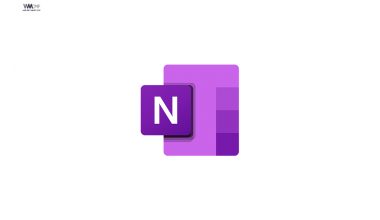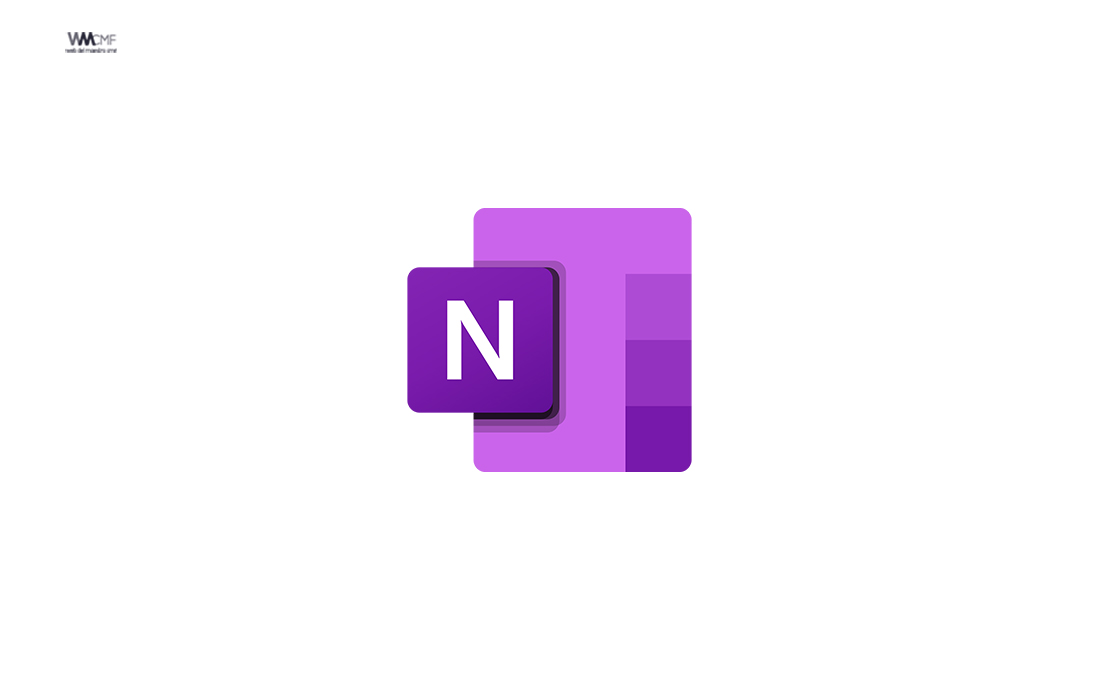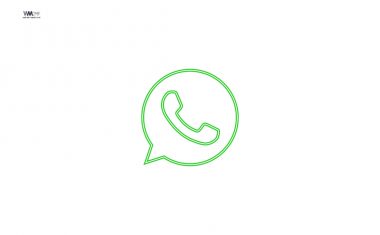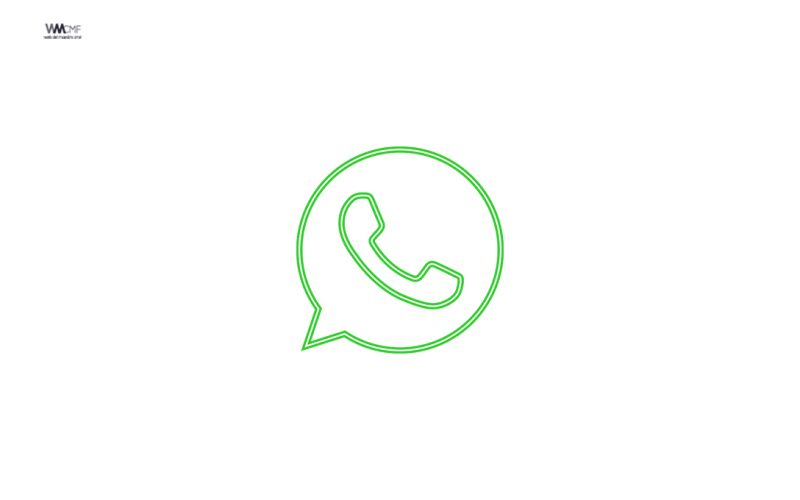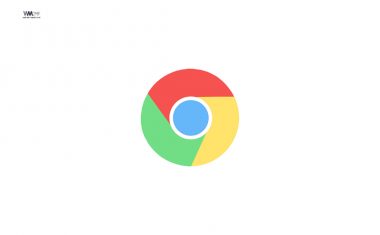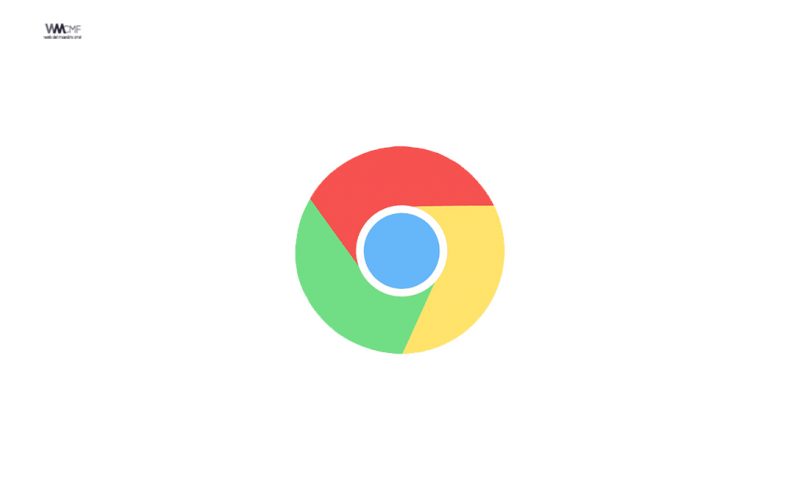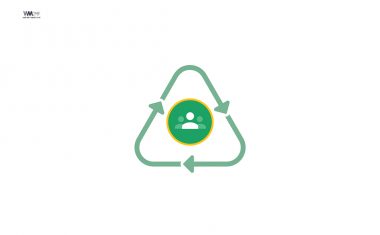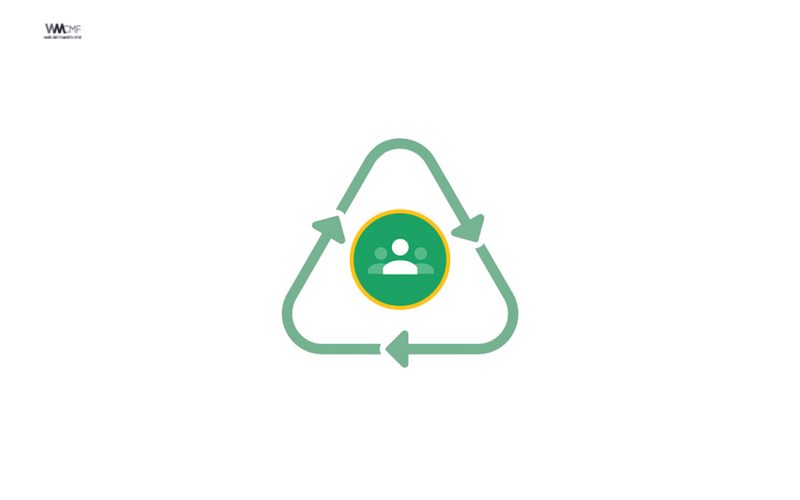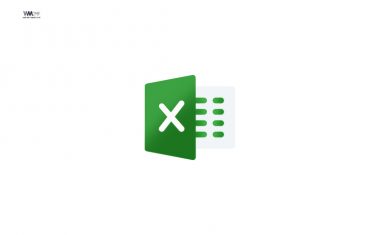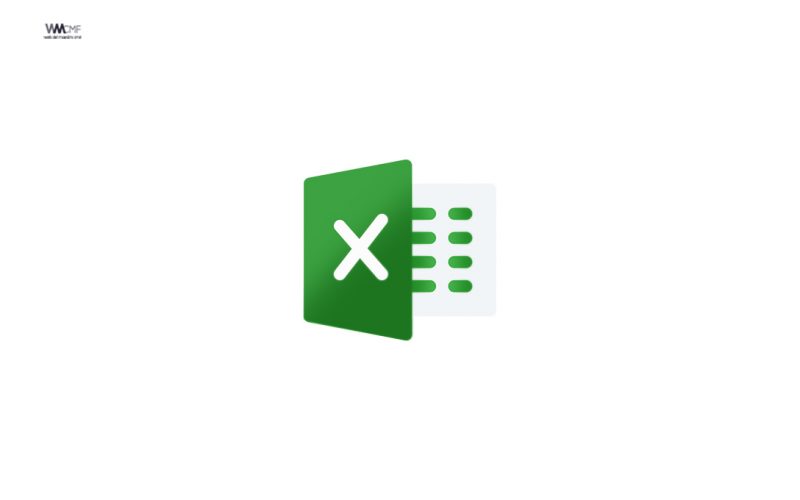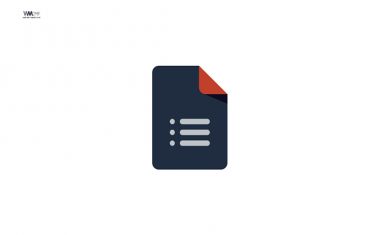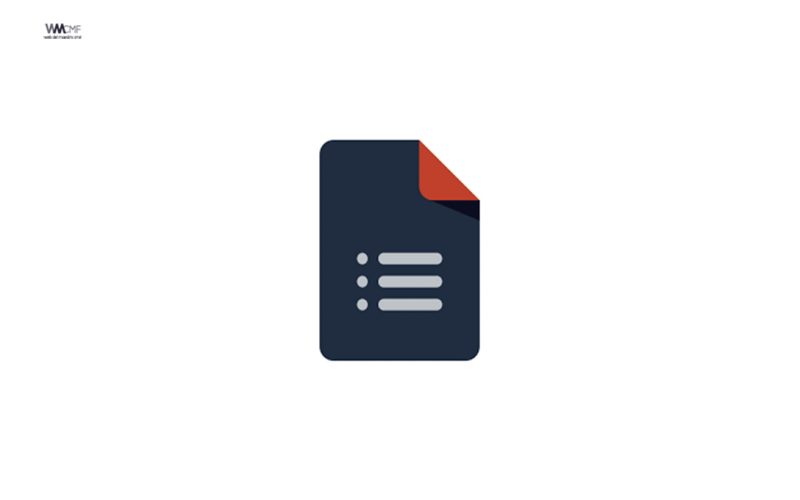Microsoft Office OneNote, o simplemente OneNote, es un programa con licencia freeware desarrollado por Microsoft para facilitar la toma de notas, la recopilación de información, y la colaboración multiusuario. OneNote permite colocar notas (introducidas a mano o con teclado) y ofrece la posibilidad de agregar dibujos, diagramas, fotografías, elementos multimedia, audio, vídeo, e imágenes escaneadas. También permite crear una impresora virtual a fin de enviar archivos o documentos desde otros programas. Ofrece además el intercambio de notas a través del uso compartido de archivos o WebDAV. El producto fue lanzado en 2003 e inicialmente no estaba incluido en Microsoft Office.
La versión actual es Microsoft Office OneNote 2016 y además de distribuirse como parte de la suite Microsoft Office, también se distribuye como una aplicación gratuita (con algunas limitaciones) en Windows, OS X, Windows Phone, Android, iOS y se ofrece como parte de Office Online.
Aunque OneNote es más comúnmente utilizado en portátiles o PCs de escritorio, tiene características adicionales que permiten usarlo en una Tablet PC por medio de un estilete que en algunos entornos son más apropiadas que los teclados.

Cómo generar un cuestionario de matemáticas de práctica con el Asistente para matemáticas en OneNote
Examínese sobre conceptos matemáticos generando un cuestionario de práctica basado en una ecuación que está resolviendo. El Asistente para matemáticas funciona con Microsoft Forms para crear un cuestionario de práctica de hasta 20 preguntas que presentan problemas similares al problema original, y luego incrustarlo en su página de OneNote. Puede crear tantos cuestionarios de práctica como quiera.
Notas:
- Esta característica solo está disponible si tiene una suscripción a Microsoft 365. Si es suscriptor de Microsoft 365, asegúrese de tener instalada la versión más reciente de Office.
- La característica de cuestionario de práctica está disponible para los usuarios con una cuenta a través de su escuela o lugar de trabajo. No está disponible actualmente en cuentas personales.
- En primer lugar, resuelva la ecuación con el Asistente para matemáticas.
- Después, seleccione Generar un cuestionario de práctica.Es posible que se le solicite que inicie sesión en Microsoft Forms con su cuenta educativa.
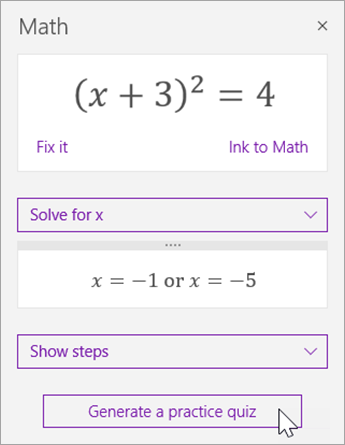
- Escriba el número de preguntas que quiere que se incluyan en el cuestionario de práctica. Puede escribir hasta 20.

- Seleccione Generar Cuestionario. Microsoft Forms insertará el cuestionario automáticamente en la página de OneNote abierta.Puede interactuar con el cuestionario por completo en OneNote, o hacer clic en el vínculo Microsoft Forms para realizar el cuestionario en https://forms.office.com en su lugar.Para realizar el cuestionario, seleccione una respuesta para cada pregunta de elección múltiple y seleccione Enviar. Desde allí, seleccione Ver resultados para ver su calificación y las preguntas que ha respondido correcta e incorrectamente.
Vea también
Recomendamos a la Comunidad Educativa Digital tener en cuenta que, el enlace y/o la carpeta en donde están alojados los libros, recursos y/o materiales, no es administrado por la Web del Maestro CMF, pueda ser que en cuestión de días (o según el tiempo transcurrido desde su publicación), los enlaces no funcionen y el material ya no se encuentre disponible. Gracias por su comprensión.
ENLACE DE LECTURA:
¡Comparte y así más docentes utilizarán estos recursos gratis! Muchas gracias.
LECTURA 1: MANUAL DE ONENOT